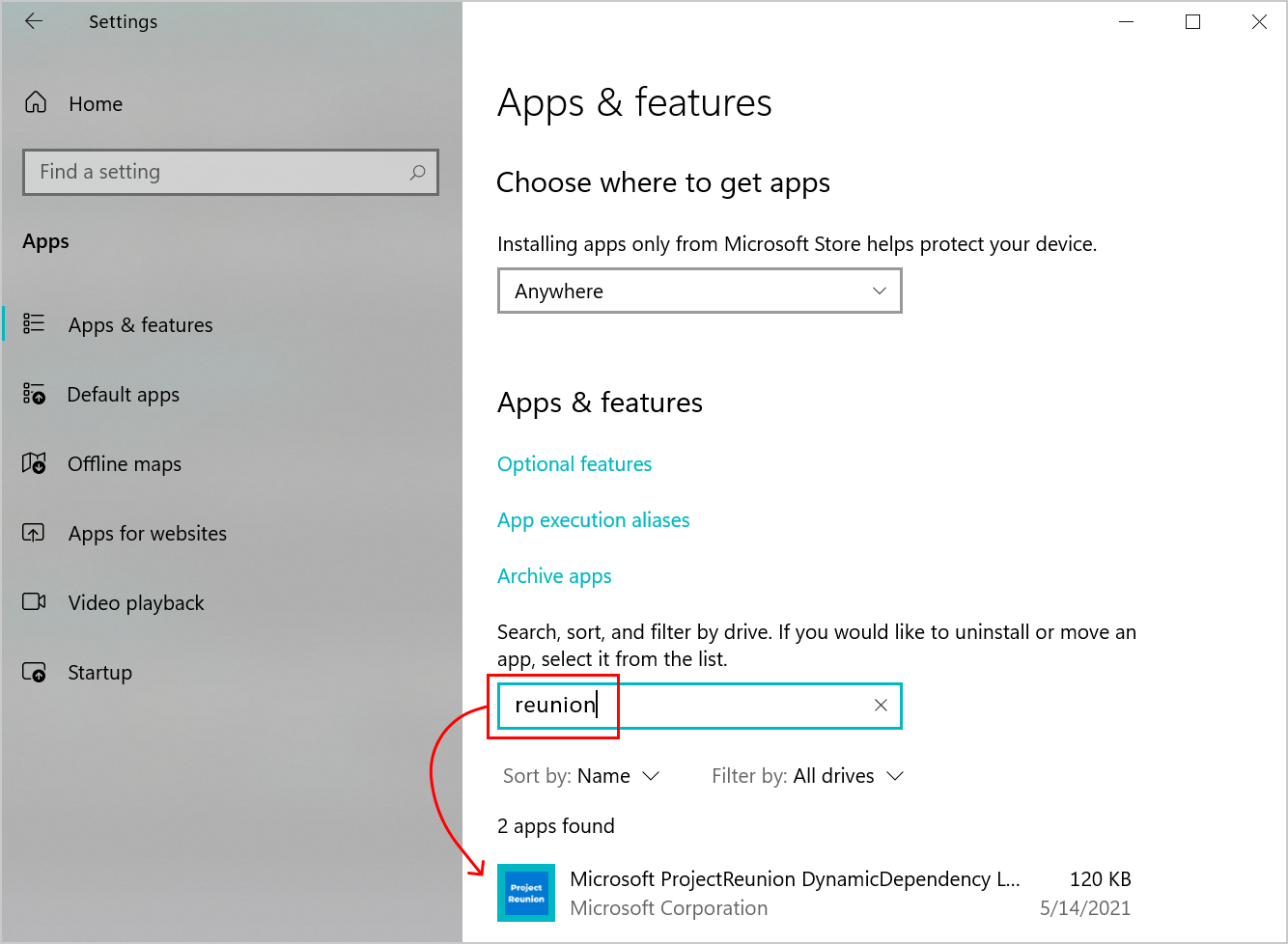Entfernen veralteter Windows-App SDK-Laufzeitversionen von Ihrem Entwicklungscomputer
Wenn Sie im Laufe der Zeit aktualisierte Versionen der Windows App SDK-Laufzeitumgebung installieren, möchten Sie möglicherweise veraltete Versionen von Ihrem Entwicklungscomputer entfernen. Im Allgemeinen benötigen Sie nur die Windows App SDK-Laufzeitumgebung und die Erweiterung, die Sie in Ihrer Anwendung verwenden und benötigen. Sofern Ihre Anwendung keine besonderen Gründe für frühere Erweiterungen oder Laufzeiten hat, können Sie ältere Versionen bedenkenlos entfernen.
Die Windows App SDK-Laufzeitumgebung beinhaltet die Pakete Framework, Main, Singleton und Dynamic Dependency Lifetime Manager (DDLM). Alle diese Pakete können mithilfe von PowerShell-Befehlen deinstalliert werden. Die Main-, Singleton- und DDLM-Pakete können alternativ in Einstellungen deinstalliert werden.
Wichtig
Es wird empfohlen, dass Sie die Windows App SDK-Laufzeitpakete nach der Bereitstellung nicht von den Computern der Endbenutzer entfernen. Dadurch werden andere Anwendungen unterbrochen, die von diesen Paketen abhängig sind.
Windows App SDK-Laufzeitkomponenten mit PowerShell entfernen
Führen Sie zunächst den get-appxpackage Befehl aus, um alle Versionen der Windows App SDK-Laufzeitpakete aufzulisten, die auf Ihrem Computer installiert sind (einschließlich der Pakete Framework, Main, Singleton und DDLM). Die Liste enthält Details zu jedem Laufzeitpaket, einschließlich des PackageFullName-Werts. Ein Beispiel für die Ausgabe dieses Befehls finden Sie unter Überprüfen auf installierte Versionen der Windows App SDK-Laufzeit.
# For 1.0 and 1.0 Preview releases
get-appxpackage *appruntime*
# For 1.0 Experimental
get-appxpackage *WindowsAppSDK*
# For version 0.8
get-appxpackage *reunion*
Führen Sie als Nächstes den remove-appxpackage Befehl aus, um bestimmte Versionen der Windows App SDK-Laufzeitpakete von Ihrem Entwicklungscomputer zu entfernen. Geben Sie für jedes Paket den PackageFullName-Wert der Laufzeitpakete an, die Sie entfernen möchten, wie im vorherigen Schritt angegeben. Im folgenden Beispiel werden das Framework-, Main- und das DDLM-Paket entfernt. Stellen Sie sicher, dass Sie die richtigen PackageFullName-Werte für die Pakete auf Ihrem Computer angeben.
remove-appxpackage -Package Microsoft.ProjectReunion.0.8-preview_8000.144.525.0_x86__8wekyb3d8bbwe
remove-appxpackage -Package Microsoft.ProjectReunion.Main.0.8-preview_8000.144.525.0_x64__8wekyb3d8bbwe
remove-appxpackage -Package Microsoft.ProjectReunion.DDLM.8000.144.525.0-x8-p_8000.144.525.0_x86__8wekyb3d8bbwe
Entfernen von Main- und DDLM-Paketen in Einstellungen
Um die Pakete Main und Dynamic Dependency Lifetime Manager (DDLM) zu entfernen, können Sie alternativ die Seite Apps & Features in den Einstellungen verwenden.
Hinweis
Das Windows App SDK-Frameworkpaket wird in Apps & Features nicht angezeigt und muss mit den weiter oben in diesem Artikel beschriebenen PowerShell-Befehlen deinstalliert werden.
Suchen Sie auf der Seite Apps & Features nach Wiedervereinigung, um installierte Versionen von Windows App SDK-Paketen zu filtern und anzuzeigen. Wählen Sie sämtliche Versionen aus, die Sie von Ihrem Computer entfernen möchten, und klicken Sie auf Deinstallieren.
Zugehörige Themen
- Windows App SDK-Bereitstellungsleitfaden für von Framework abhängige gepackte Apps mit externem Speicherort oder nicht gepackte Apps
- Laufzeitarchitektur
- Suchen nach installierten Versionen der Windows-App SDK-Runtime
- Installieren von Tools für das Windows App SDK
- Erstellen Ihres ersten WinUI 3-Projekts
- Verwenden des Windows-App SDK in einem vorhandenen Projekt
Windows developer